Hoe de laatste aangepaste datum, aanmaakdatum en datum van laatste toegang voor bestanden en mappen te wijzigen
Het is verbazingwekkend hoe vaak u zich in een situatie bevindt waarin u de datums voor een bestand of map moet wijzigen of wijzigen, zoals de aanmaakdatum, de laatste wijzigingsdatum of de laatst gebruikte datum! Ik zal me niet echt afvragen WAAROM iemand dit zou moeten doen, maar op basis van mijn eigen ervaring, heb ik het onder bepaalde omstandigheden erg handig gevonden.
Het veranderen van de datum op een bestand is eigenlijk best gecompliceerd als je het zelf probeert te doen, maar gelukkig zijn er een paar echt leuke freewaretoepassingen die het werk voor je snel en gemakkelijk kunnen uitvoeren. Ik ga snel drie verschillende apps doorlopen die vrijwel hetzelfde doen, maar ik noem liever meer dan minder voor het geval dat iemand niet voor je werkt.
BulkFileChanger
NirSoft is waarschijnlijk de grote maker van nuttige freeware-hulpprogramma's en BulkFileChanger is een goed voorbeeld. Het werkt op zowel 32 of 64-bit versies van Windows en is compatibel van Windows 2000 tot Windows 8. Het vereist geen installatie, wat een ander groot voordeel is. Nadat u het programma hebt uitgevoerd, herkent u hun eenvoudige GUI-interface onmiddellijk.

Klik om te beginnen op Bestand en vervolgens op Bestanden toevoegen . Ga je gang en kies het bestand of de map waarvoor je de datum / tijd wilt wijzigen. Zodra het in de lijst verschijnt, selecteert u het en klikt u vervolgens op Acties - Tijd / kenmerken wijzigen .
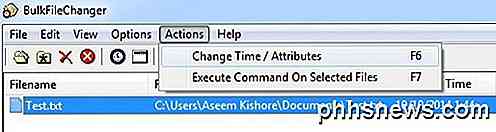
Hier kunt u de bestandstijd handmatig wijzigen door de vakjes aan te vinken die u wilt wijzigen. Er zijn opties om een bepaalde hoeveelheid tijd aan de huidige tijden toe te voegen of een keer uit een andere tijd te kopiëren.

Nadat u de tijd hebt gewijzigd, klikt u op de knop Doe het en gaat u naar Windows Verkenner om ervoor te zorgen dat de tijd dienovereenkomstig is gewijzigd. Zoals je hier kunt zien, heb ik de datum waarop de datum is gewijzigd gewijzigd in een eariler van één dag, waardoor de gewijzigde datum eerder is dan de werkelijke datum / tijd die is gemaakt. Natuurlijk is dat niet logisch, maar hier is geen controlesysteem, dus wees voorzichtig met wat je verandert.
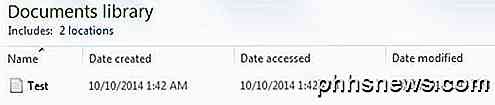 Oorspronkelijke datum / tijd
Oorspronkelijke datum / tijd
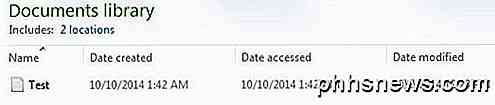 Gewijzigde datum / tijd
Gewijzigde datum / tijd
Kenmerk Wisselaar
Als u de datum en tijd voor veel bestanden / mappen op uw pc gaat wijzigen, wilt u misschien Attribuutwisselaar bekijken. Het is een shell-extensie waarmee u met de rechtermuisknop op een bestand of map kunt klikken om acties uit te voeren zoals het wijzigen van de datum / tijd en nog veel meer. Dit programma is onlangs ook bijgewerkt en bevat ondersteuning voor Windows XP helemaal tot Windows 8. Plus, het ondersteunt ook 64-bits Windows.
Zodra u het hebt geïnstalleerd, moet u verdergaan en uitloggen en vervolgens opnieuw inloggen op Windows. Wanneer u nu met de rechtermuisknop op een bestand of map klikt, ziet u een nieuwe optie genaamd Attributen wijzigen .
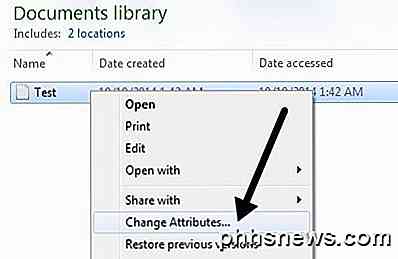
In het dialoogvenster dat verschijnt, ziet u een groot aantal opties. Het is allemaal redelijk rechtlijnig waarbij de top staat voor bestandseigenschappen en de onderkant is gereserveerd voor tijdstempels.
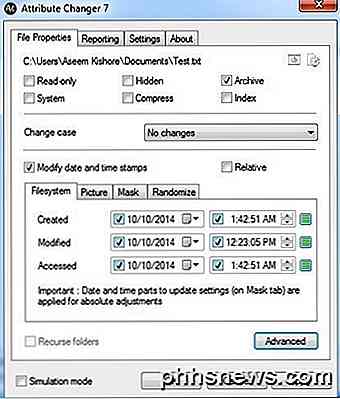
Vink het vakje Datum en tijdstempels wijzigen aan en u kunt nu de datum en tijd wijzigen voor Gemaakt, Modofied en Toegankelijk voor de bestanden / mappen. U kunt ook meerdere bestanden / mappen selecteren en de kenmerken voor veel items tegelijk wijzigen. Wat nog beter is, is dat als u op de knop Geavanceerd klikt, u een filter kunt maken om alleen bepaalde bestanden uit een grotere set te verwerken.
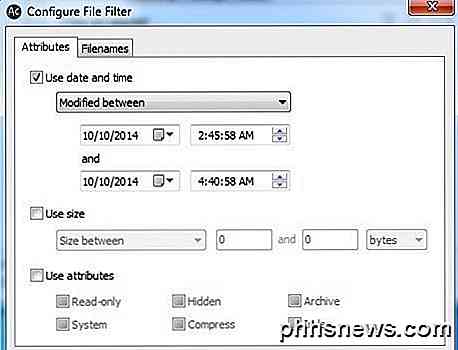
Maar het beste deel van dit programma is het selectievakje Simulatiemodus aan de onderkant, waarmee u precies kunt zien wat er wordt gewijzigd zonder iets te veranderen. Het is geweldig als u een bulkbestand-update gaat uitvoeren en niet verrast wilt zijn met de resultaten. Het voegt een extra beetje veiligheid en beveiliging toe die de meeste andere programma's niet hebben.
SetFileDate 2.0
SetFileDate is een beetje ouder omdat het al enkele jaren niet is bijgewerkt. Ik zou het alleen voor Windows XP aanbevelen. Dit programma heeft een mooiere interface en biedt u de mogelijkheid om multi-selectie te maken vanuit een interface van het Explorer-type in plaats van dat u bestanden één voor één moet toevoegen. U kunt ook de datummappen wijzigen met SetFileDate. Het is heel klein en heel gemakkelijk te gebruiken!
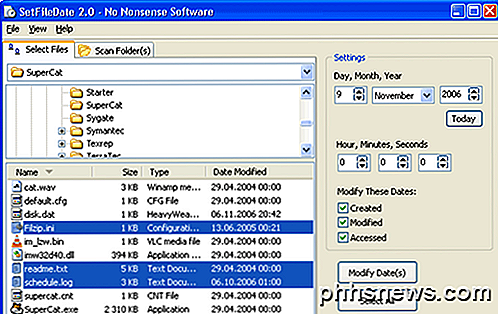
Oh ik was het bijna vergeten, als je een Mac-gebruiker bent, kun je een programma bekijken met de naam A Better Finder Attributes waarmee je de datum en tijd voor een bestand kunt wijzigen, maar het kost ongeveer $ 15! Weet van iets gratis, plaats een reactie!
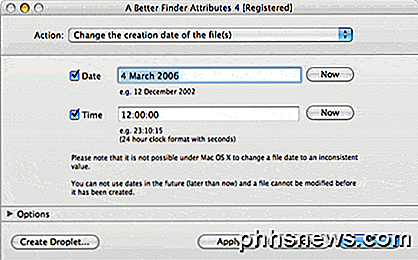
Let op: als je de datum en tijd van het bestand wilt wijzigen voor welke reden dan ook, zijn er manieren voor forensisch deskundigen om erachter te komen dat het bestand is gewijzigd. Tenzij u een echte technische nerd bent, zijn er manieren om naar de opdrachtregel te gaan en obscure NTFS-hulpprogramma's te gebruiken om de geschiedenis van de datum / tijdwijzigingen van het bestand te bekijken, dus neem niet aan dat alleen Windows Explorer een nieuwe datum / tijd laat zien dat het origineel niet kon worden gevonden. Als je vragen hebt, plaats dan een reactie. Genieten!

Verbeterde meldingen uitschakelen voor Windows Defender
Met de verjaardagsverwerking voor Windows 10 ontvangt Windows Defender u nu een melding over veel acties die op de achtergrond werden bewaard. Als u terug wilt naar de rustigere dagen wanneer u alleen bent gewaarschuwd voor kritieke gebeurtenissen, kunt u deze verbeterde meldingen uitschakelen. Windows Defender laat u nu weten wanneer uw pc is gescand of een bedreiging op laag niveau heeft stil zijn verwijderd, stoorde u.

Hoe u uw iOS 10-apparaat ontgrendelt met één klik (zoals in iOS 9)
In iOS 10 heeft Apple een kleine maar fundamentele verandering aangebracht in de manier waarop gebruikers van touch-ID's hun telefoontoestel ontgrendelen . Als je het beu bent om elke keer dat je je telefoon pakt 'Druk thuis om te openen' of 'Druk thuis om te ontgrendelen' te zien, kun je dit nu terugzetten naar de manier waarop het was in iOS 9.



